В наше время электронная почта стала неотъемлемой частью нашей жизни. Без нее мы не можем общаться с друзьями, получать важные уведомления и осуществлять различные операции. Открытие почтового ящика — первый шаг к целому миру возможностей, который предоставляет электронная почта.
Чтобы открыть email, вам понадобится всего несколько минут и небольшое количество информации. Прежде всего, вам нужно выбрать почтовый провайдер, среди которых наиболее популярными являются Gmail, Yandex.Mail и Mail.ru. Затем следует перейти на сайт выбранного провайдера и найти кнопку «Создать аккаунт» или «Зарегистрироваться».
На следующем шаге вам потребуется заполнить регистрационную форму, в которую нужно ввести ваше имя, фамилию, желаемый логин (адрес электронной почты) и пароль. Придумывайте сложные пароли, чтобы сохранить безопасность вашего ящика. После заполнения формы, не забудьте прочитать и согласиться с условиями предоставления услуг провайдера.
Не забывайте вносить изменения в раздел «Личные данные» и обеспечивать безопасность своего аккаунта, регулярно меняя пароль и проверяя наличие вредоносных программ на вашем устройстве.
После успешной регистрации вы можете открыть свой ящик, введя ваш логин и пароль на странице авторизации. Открыв почтовый ящик, вы увидите список входящих сообщений, анкет писем и навигационные панели. Теперь ваш email готов к использованию! Вы можете отправлять и получать письма, прикреплять файлы, создавать папки для удобного хранения сообщений и использовать другие функции, предлагаемые почтовым провайдером.
Как создать электронную почту Gmail.com
Создание электронного адреса
Для открытия электронной почты вам необходимо создать электронный адрес. Вот пошаговая инструкция:
- Перейдите на сайт провайдера электронной почты, например, Gmail, Yandex, Mail.ru и др.
- Нажмите на кнопку «Создать аккаунт» или «Зарегистрироваться».
- Заполните регистрационную форму, указав требуемую информацию, включая имя, фамилию и желаемый адрес электронной почты.
- Выберите доступное имя пользователя, которое будет являться частью вашего адреса электронной почты.
- Создайте надежный пароль, состоящий из букв, цифр и символов.
- Прочтите и принимайте условия использования электронной почты, если это необходимо.
- Нажмите кнопку «Готово» или «Зарегистрироваться», чтобы завершить создание электронного адреса.
После завершения этих шагов вы получите свой уникальный электронный адрес и сможете открыть свою почту для отправки и получения сообщений.
Выбор почтового провайдера
- Надежность: проверьте репутацию провайдера и его долголетие на рынке.
- Удобство использования: оцените интерфейс веб-приложения и наличие мобильного приложения для доступа к почте.
- Объем хранилища: узнайте, сколько места предоставляется для хранения электронных писем.
- Функциональность: оцените возможности почтового клиента, такие как фильтры спама, автоответчик и так далее.
- Безопасность: узнайте, предлагается ли провайдером двухфакторная аутентификация и шифрование писем.
- Доступность на всех устройствах: удостоверьтесь, что выбранный провайдер поддерживает доступ к почте на всех ваших устройствах.
Популярные почтовые провайдеры включают:
Как создать почту с телефона | Gmail
- Gmail: бесплатная почта от Google с большим объемом хранилища и удобным интерфейсом.
- Outlook.com: почта от Microsoft со множеством дополнительных функций и интеграцией с другими сервисами.
- Yandex.Mail: российская почта с надежной защитой от спама и вирусов.
При выборе почтового провайдера, обратите внимание на технические требования и возможности, которые соответствуют вашим потребностям. Постепенно освоив выбранный почтовый сервис, вы сможете легко и удобно открывать, отправлять и получать электронные письма.
Регистрация почтового ящика
Для того чтобы открыть почтовый ящик, вам необходимо пройти процедуру регистрации на специальном сайте почтового сервиса.
Шаги регистрации следующие:
- Перейдите на сайт почтового сервиса. Воспользуйтесь любимым поисковиком для того, чтобы найти нужный сайт.
- Нажмите на кнопку «Регистрация» или «Создать аккаунт». Обычно она находится на главной странице сайта почтового сервиса.
- Заполните регистрационную форму. Введите свои данные, такие как имя, фамилия, желаемый адрес электронной почты, пароль и другую необходимую информацию.
- Подтвердите свою регистрацию. Обычно для этого нужно перейти по ссылке, которая будет выслана на указанный вами адрес электронной почты. Это необходимо для подтверждения вашей личности и активации почтового ящика.
Обратите внимание, что некоторые почтовые сервисы могут иметь некоторые отличия в процессе регистрации, поэтому необходимо следовать инструкциям, предоставленным на сайте почтового сервиса.
Подтверждение регистрации
После успешной регистрации на платформе электронной почты, вам будет необходимо подтвердить свой аккаунт. Данная процедура требуется для обеспечения безопасности и защиты вашей личной информации.
Чтобы подтвердить свою регистрацию, откройте ваш почтовый ящик и найдите письмо от службы поддержки электронной почты. Обычно это письмо будет иметь тему, связанную с подтверждением регистрации.
Откройте это письмо и прочтите его содержимое. Внутри вы найдете ссылку для подтверждения регистрации, на которую вам следует нажать.
Нажмите на ссылку и вы будете перенаправлены на страницу подтверждения регистрации. Здесь вы можете увидеть сообщение о том, что ваш аккаунт успешно подтвержден.
Поздравляю! Вы успешно подтвердили свою регистрацию на платформе электронной почты. Теперь вы можете начать пользоваться своим новым аккаунтом и использовать все функции и возможности, которые он предлагает.
Вход в почтовый ящик
Для того чтобы открыть свой почтовый ящик, необходимо выполнить следующие действия:
1. Откройте веб-браузер (например, Google Chrome, Mozilla Firefox, Safari) и введите адрес почтового провайдера в адресной строке.
2. Нажмите клавишу «Enter» или кликните на кнопку перехода по адресу.
3. Появится страница входа в почтовый ящик, на которой необходимо ввести логин (обычно это ваш электронный адрес) и пароль.
4. Введите логин и пароль в соответствующие поля.
5. Нажмите на кнопку «Войти» или «Вход».
6. Если введенные данные верны, вы попадете в свой почтовый ящик.
Теперь вы можете просматривать и отправлять электронные письма, а также пользоваться другими функциями, предоставляемыми почтовым провайдером.
Основные функции почтового ящика
Почтовый ящик предоставляет ряд полезных функций, которые помогают в удобной организации и обработке входящих и исходящих сообщений:
1. Отправка и получение писем: Почтовый ящик позволяет отправлять и получать письма от других пользователей по электронной почте. Для этого необходимо указать адрес получателя, написать тему письма и текст сообщения. Входящие письма автоматически сохраняются во входящих папках, а исходящие письма сохраняются в папке отправленных сообщений.
2. Создание и организация папок: Почтовый ящик позволяет создавать и управлять папками для удобной классификации и хранения сообщений. Например, вы можете создать отдельную папку для сообщений от важных контактов, для рассылок или для сохранения важных документов.
3. Фильтрация и сортировка сообщений: Почтовый ящик предоставляет возможность устанавливать фильтры для автоматической сортировки входящих сообщений. Например, вы можете настроить фильтры для перемещения писем от определенных отправителей или с определенными ключевыми словами в отдельные папки.
4. Удаление и архивирование сообщений: Почтовый ящик позволяет удалять ненужные сообщения для освобождения места на почтовом сервере или архивировать сообщения для сохранения их на вашем устройстве.
5. Ответы и пересылка сообщений: В почтовом ящике можно легко отвечать на полученные письма или пересылать их другим пользователям. Для этого достаточно нажать на соответствующую кнопку в интерфейсе почтового ящика.
6. Создание контактной книги: Почтовый ящик позволяет создавать и хранить контакты, что упрощает и ускоряет процесс написания и отправки писем.
7. Поиск сообщений: В почтовом ящике можно осуществлять поиск входящих и исходящих сообщений по ключевым словам, адресам отправителя или получателя, а также датам отправки или получения сообщений.
8. Установка и настройка дополнительных функций: Некоторые почтовые ящики предлагают дополнительные функции, такие как автоматическая сортировка писем по категориям, уведомления о новых сообщениях на мобильные устройства, автоответчики и т. д. Возможности и настройки этих дополнительных функций зависят от конкретного почтового сервиса.
Источник: saturdayjam.ru
ТОП-10 сервисов для бесплатной регистрации постоянной и временной электронной почты
Свой электронный ящик в наше время можно назвать необходимость практически для каждого пользователя сети Интернет. Их можно создавать на базе практически всех сайтов, но большинство сервисов не очень удобны и малофункциональны. Мы собрали лучшие сервисы для создания почты бесплатно, а также сайты для регистрации временного ящика. Рассмотрим их особенности и преимущества подробнее.
Зачем нужна электронная почта?
Зачем нужна электронная почта в эпоху популярных мессенджеров или обычных смс-сообщений? В большинстве случаев она требуется для регистрации на различных сайтах и сервисах и быстрого контроля за всеми свими аккаунтами. Также она открывает доступ к экосистеме разработчика. К примеру, если пользователь хочет в полной мере пользоваться всеми функциями Google, то ему придется авторизоваться, а для этого потребуется наличие электронной почты.
ТОП лучших бесплатных сервисов для регистрации электронной почты
Не знаете, где создать электронную почту? Наш рейтинг поможет в этом! В него вошли только самые надежные и проверенные сервисы.
Яндекс Почта

Яндекс Почта — один из самых популярных на сегодня сервисов для создания электронных ящиков. Он удобный и надежный. К главным особенностям сервиса стоит отнести интеграцию с антивирусной службой от Dr.Web, которая проверяет вложения в письмах на безопасность, а также может иностранные языки переводить на русский. Помимо этого, Яндекс предлагает безграничный объем почтового ящика, встроенный органайзер, большое количество инструментов для обработки (проверка, редактирование, оформление). Пользоваться этой электронной почтой можно с любого устройства, будь-то компьютер, смартфон или планшет.
Mail.ru
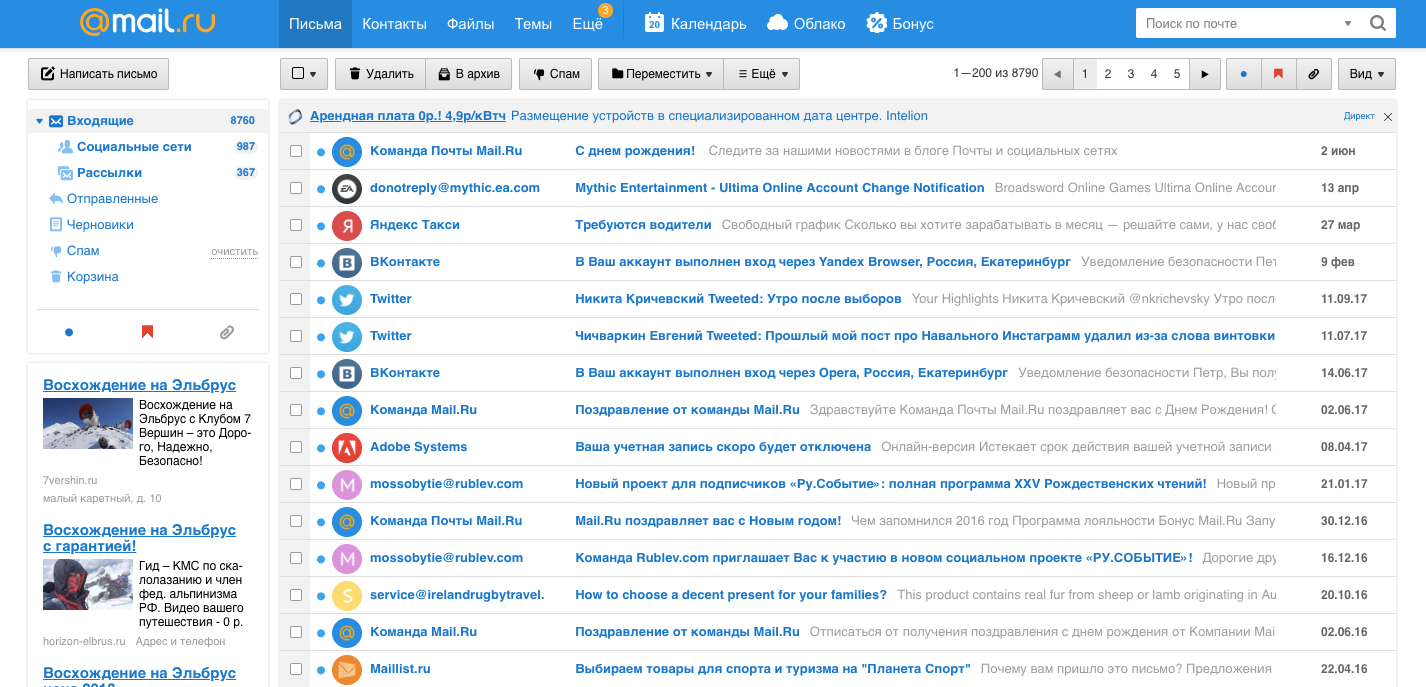
Еще одна известная компания Mail.ru также предлагает удобный почтовый ящик с хорошей скоростью работы. Все действия пользователя в нем выполняются за долю секунды. К особенностям стоит отнести удобную маркировку сообщений, взаимодействие с облачным хранилищем файлов «Облако». Помимо этого, пользователю предоставляется возможность одновременно работать с несколькими почтами.
При необходимости к письму можно прикреплять «тяжелые» файлы и отправлять их другим пользователям. Если же нужно скинуть изображение, то его предварительно можно обработать (откорректировать размер, просмотреть и пр.). Еще одна достаточно удобная функция — группировка сообщений в цепочки, которая позволяет видеть предыдущие письма сразу, а не искать их по всему ящику.
Gmail
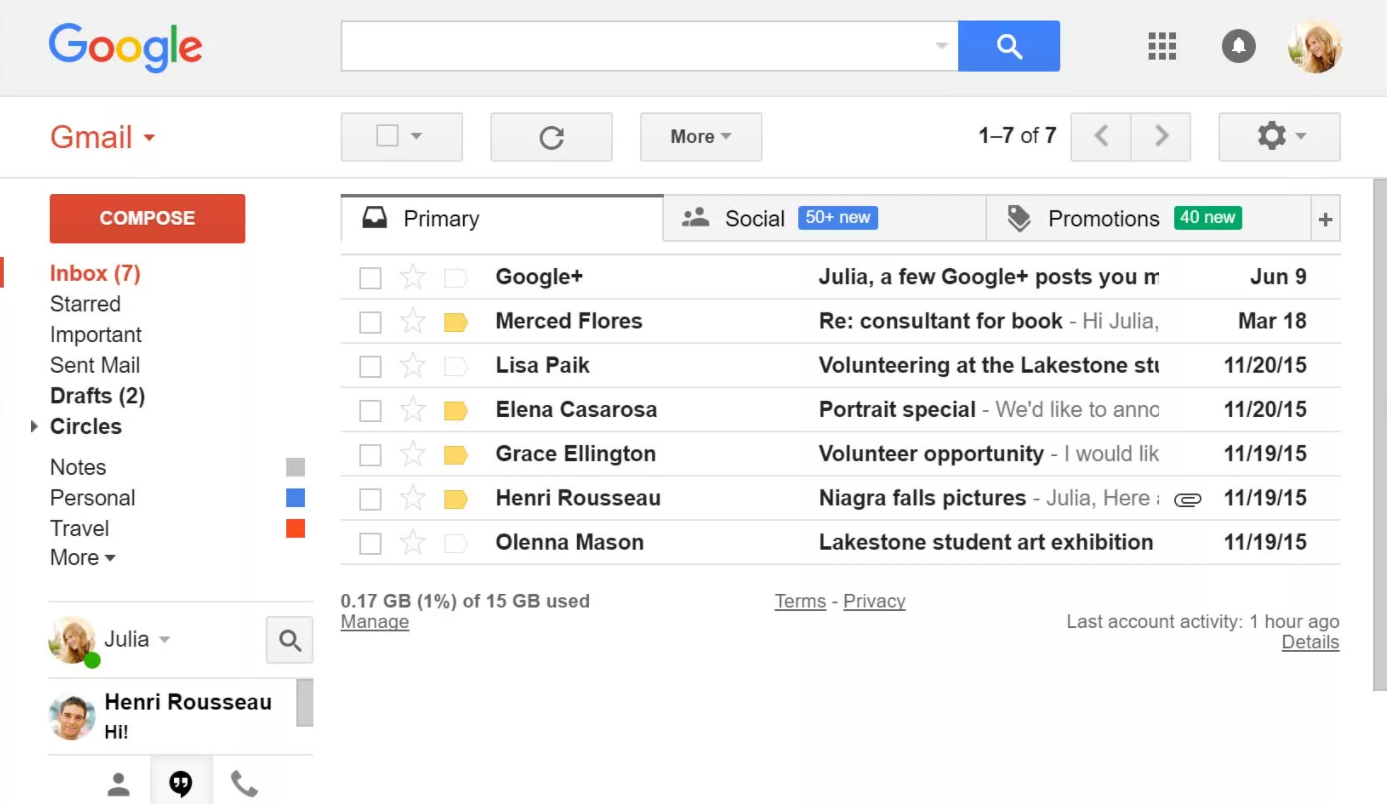
Gmail считается наиболее стабильным и надежным почтовым сервисом. Разработчики используют один из лучших алгоритмов на определение и фильтрацию спама. Интерфейс этой электронной почты простой и удобный, есть специальный поиск для писем и сообщений. Помимо этого, все входящие автоматически разделяются на категории, такие как «Основные», «Форумы», «Реклама» и пр.
Личная информация надежно защищается. Также Gmail интегрирован с облачным хранилищем на 15 Гб. К еще одному преимуществу стоит отнести небольшое количество рекламы, при этом контекстная размещается рядом с прочитанными письмами.
iCloud Mail
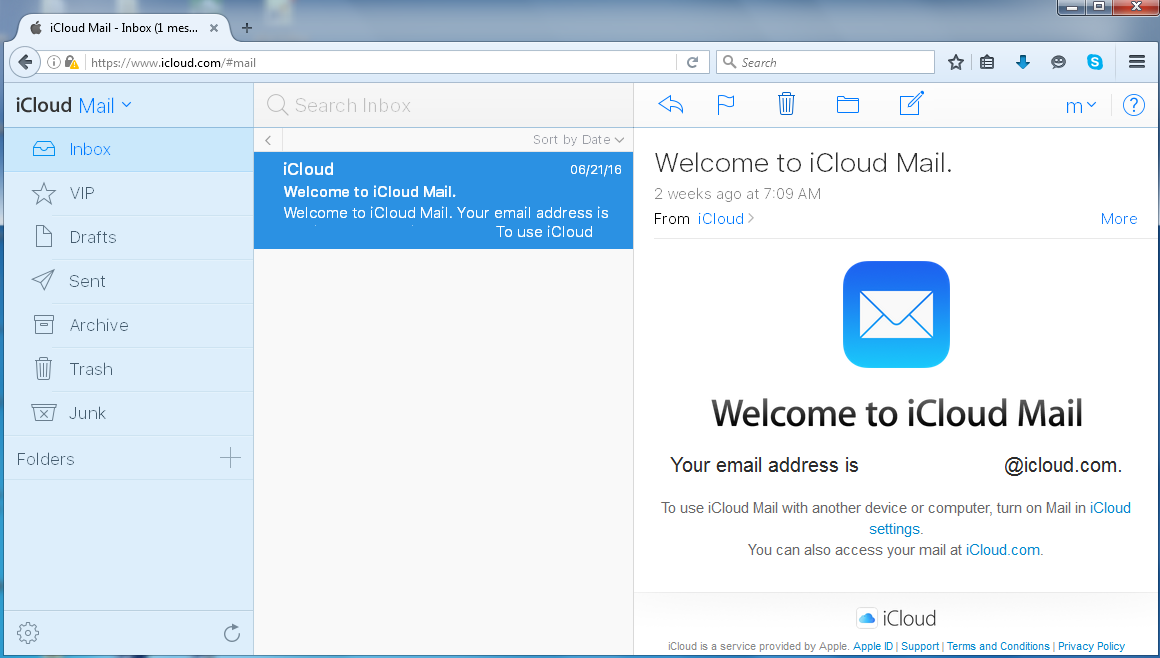
iCloud Mail представляет собой бесплатную электронную почту от компании Apple с удобным функциональным веб-приложением, IMAP доступом, большим объемом памяти. С помощью этого сервиса можно не только отправлять и принимать почту, но и управлять контактами, календарями, синхронизировать важную информацию. При получении электронного письма оно будет сразу доступно на всех устройствах, в том числе и с телефона. В то же время в интерфейсе iCloud Mail нет ярлыков и других функций для продуктивной работы и организации писем. Программный продукт не поддерживает доступ к аккаунтам других сервисов.
Outlook
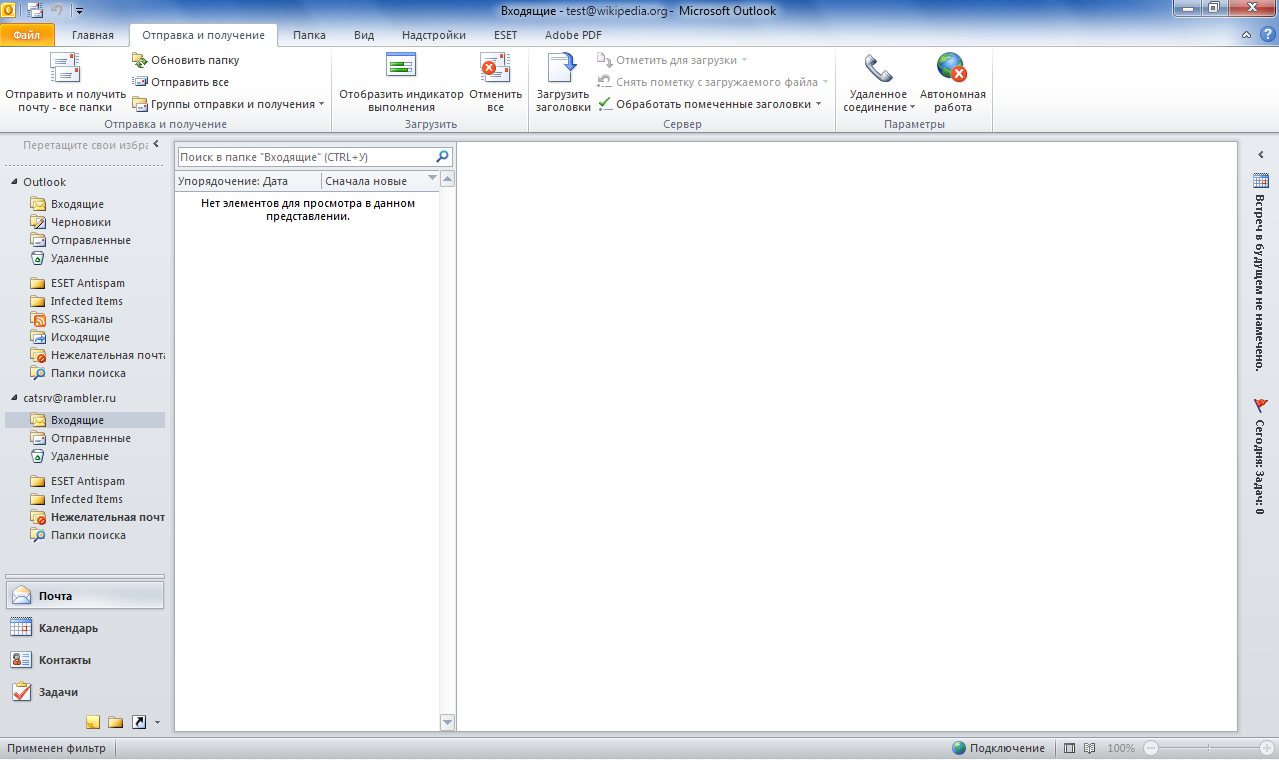
Сервис Outlook предлагает пользователям множество возможностей, особенно для работы в Microsoft Office. Эта почта отлично подходит для офисных сотрудников. Несмотря на то, что сервис простой, он не уступает по своей функциональности известному Gmail.
К основным возможностям стоит отнести доступ к бесплатному облаку, функцию синхронизации аккаунта с другими хранилищами, автоматическое выделение важных сообщений и перемещение их в одну папку. Помимо этого, письма о мероприятиях и приглашения можно синхронизировать с календарем. Сервис имеет встроенную поддержку Skype, доступ к различным программам типа PayPal, GIPHY, Yelp, Uber и многие другие. Также Outlook может даже предложить пользователю помощь в составлении письма.
Рейтинг сервисов для создания временной электронной почты без номера телефона
Временная почта дает возможность пользователю получить адрес электронного ящика не некоторый срок. Зачастую это время составляет несколько десятков минут или часов. Некоторые современные сервисы могут предлагать временную почту и на несколько дней. Она достаточно удобная, т. к. пользователю не нужно тратить время на регистрацию и вводить свои персональные данные. Понадобиться такой электронный ящик может в нескольких случаях:
- для защиты от спама, когда нужно зарегистрироваться на непроверенном сайте;
- чтобы получить доступ к бесплатным программам или курсам;
- для проверки разработанного письма в email маркетинге;
- для регистрации новых аккаунтов на популярных сайтах;
- чтобы переписиваться с незнакомым отправителем.
DropMail
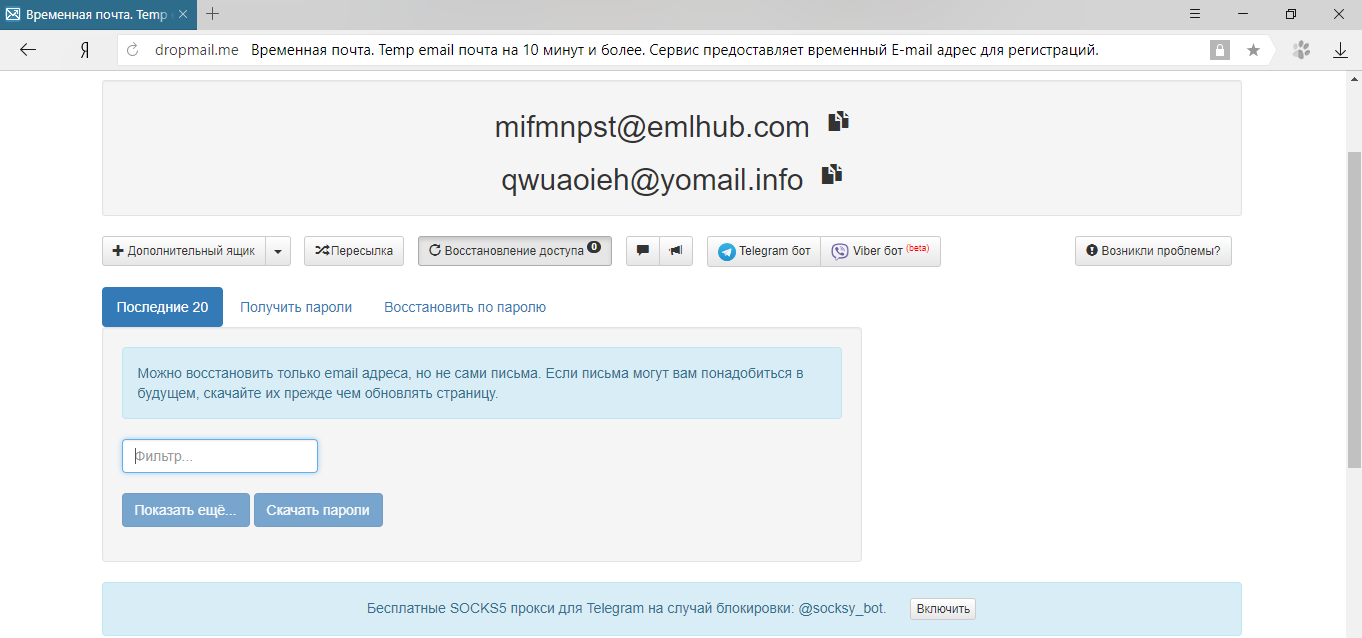
Этот сервис позволяет создать временную электронную почту буквально за пару секунд. Работать такой ящик будет неограниченное время, пока пользователь сам не обновит страницу. Помимо этого, почта может стать постоянной, т. к. в ней встроен сервис пересылки сообщений. Все входящие письма отображаются на странице моментально.
TempMail
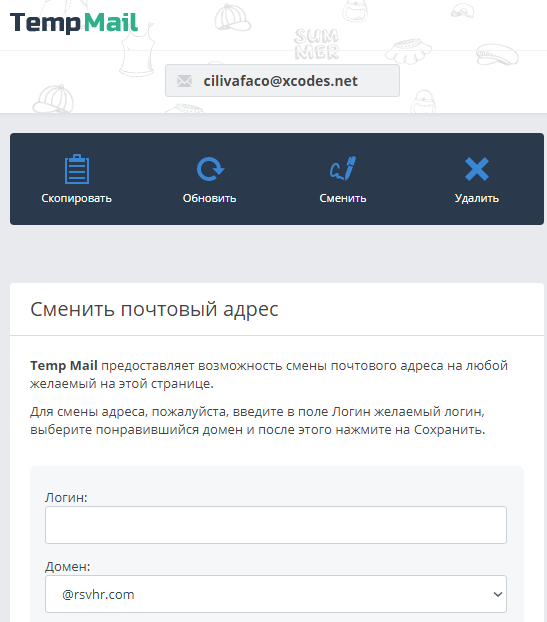
TempMail — один из самых популярных сервисов временной электронной почты. Сайт удобный и полностью русифицирован, для его использования не нужно проходить регистрацию. Для работы достаточно зайти на сайт и на его главной странице появится сгенерированный адрес почты. При желании его можно сменить на другой.
Отправлять письма с такого ящика нельзя, только получать в любом количестве. Хранятся входящие не более часа. Помимо этого, сервис предлагает удобные расширения для браузеров и мобильные версии для использования со смартфона.
Guerilla Mail
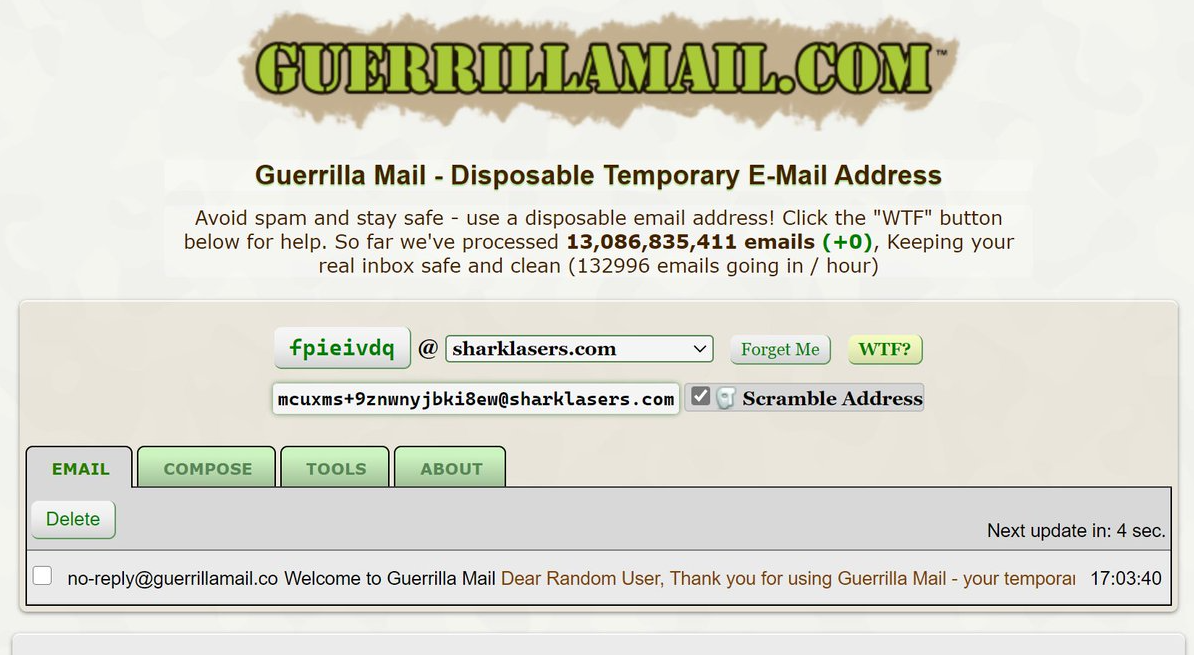
Guerilla Mail — сервис, предлагающий временную электронную почту. Письма здесь можно не только получать, но и отвечать на них. Для использования не нужно регистрироваться, как и в других подобных сервисах, адрес генерируется сам. Полностью письма удаляются спустя 1 час. Помимо этого, есть возможность получать, просматривать и загружать вложения из сообщений.
iTemp
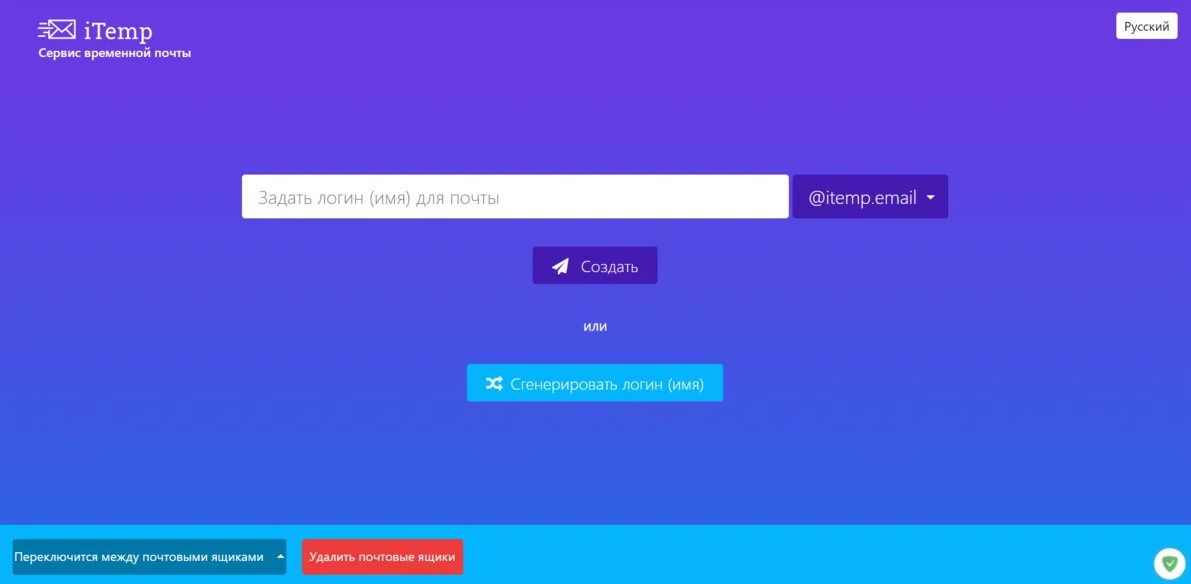
iTemp предлагает пользователям самостоятельно выбирать логин или же сгенерировать автоматически. Кроме этого, можно создать несколько временных почт. Обновление происходит каждые 3 секунды, что очень удобно. Также разработчики предлагают встроенный поиск по письмам и даже позволяют их сохранять. Сайт русифицирован.
Хранятся сообщения здесь несколько дней.
10minutemail
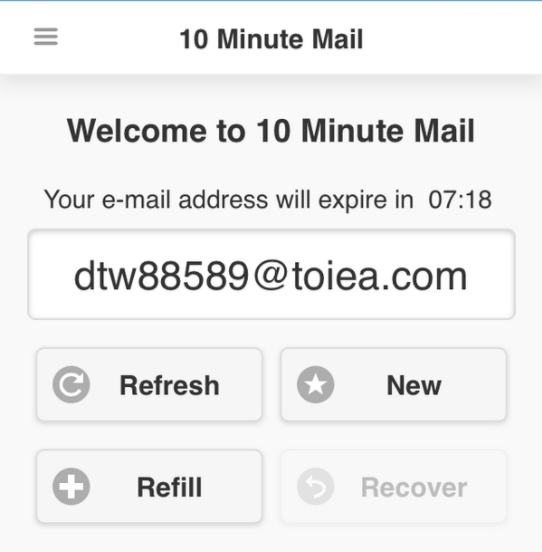
10minutemail — неплохая 10-минутная временная почта. Русифицирован сайт только частично, но сложностей при использовании это не вызывает. Название регистра электронного ящика располагается внизу страницы возле таймера. После входа пользователя на сайт адрес генерируется автоматически и запускается отсчет времени. Если 10 минут мало, то таймер всегда можно сбросить.
Одна из особенностей сервиса в том, что можно не только получать письма, но и отвечать на них. Но нельзя получать сообщения с прикрепленными файлами.
Как проходит регистрация адреса электронной почты: инструкция
Регистрация электронной почты — несложный процесс, который выполняется в несколько шагов:
- Нужно зайти на понравившийся почтовый сервис и найти надпись «Зарегистрироваться» (надпись может отличаться в зависимости от выбранного сервиса).
- После нужно заполнить открывшуюся форму, введя свои данные. Это в основном ФИО, дата рождения, страна, пол. Также нужно придумать адрес будущего электронного ящика и пароль к нему.
- После введения данных стоит кликнуть по кнопке «Зарегистрировать» и почта будет создана. Адрес и пароль лучше сохранить.
Важно! Сегодня многие сервисы требуют подтверждения мобильного телефона на этапе регистриции. В таком случае нужно ввести его, дождаться смс-сообщения с кодом и вписать в специальное поле. Только после этого почта будет зарегистрирована.
Несмотря на то, что мы живем в эпоху различных приложений для обмена сообщениями, электронная почта все так же остается популярной. Большой выбор сервисов позволит каждому выбрать, тот, что подойдет под его потребности и желания.
Источник: geekhow.ru
Создание электронной почты с телефона
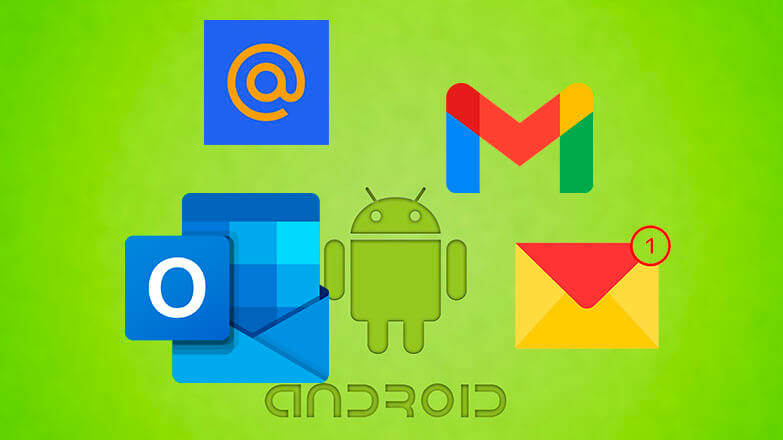
Из вариантов, как создать электронную почту на телефоне бесплатно: использовать клиенты почтовых сервисов, загруженные из Play Маркет или зарегистрировать ящик на официальном сайте. Расскажем, как это сделать для Gmail, Outlook, Mail.ru и Яндекс.
Официальные приложения
Почтовые мобильные клиенты есть у всех сервисов. Они удобны тем, что :
- являются универсальными — позволяют привязать к одному приложению несколько почтовых ящиков от разных компаний;
- не требуют активировать IMAP/POP3 протоколы для получения/отправки сообщений;
- стабильно отображают медиаконтент, полученный в сообщениях.
Все нижеперечисленное ПО доступно для загрузки из Play Маркет. В AppGallery они отсутствуют
Gmail
Удобный способ бесплатно сделать электронную почту на телефоне — использовать ПО, интегрированное в ОС:
- Откройте на рабочем столе папку под названием «Google/Системные» или найдите «Gmail» в перечне всего софта.
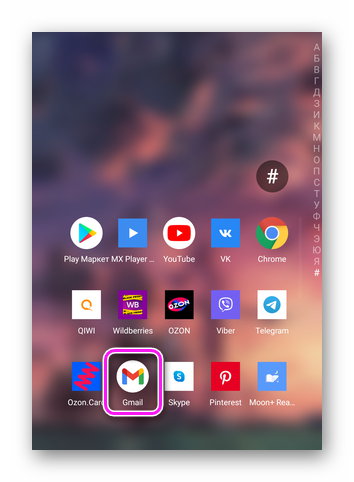
- После запуска, тапайте по «Создать аккаунт».
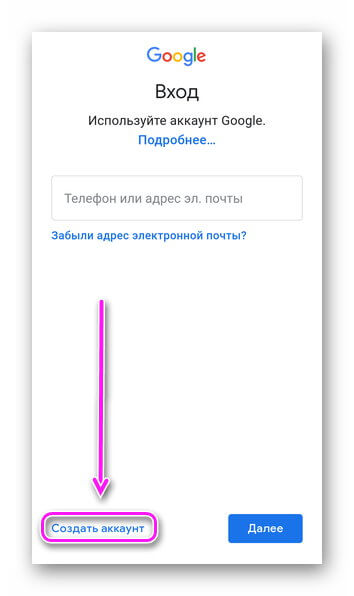
- Определитесь с подходящим вариантом: для себя или бизнеса. В качестве примера сделаем личную почту.
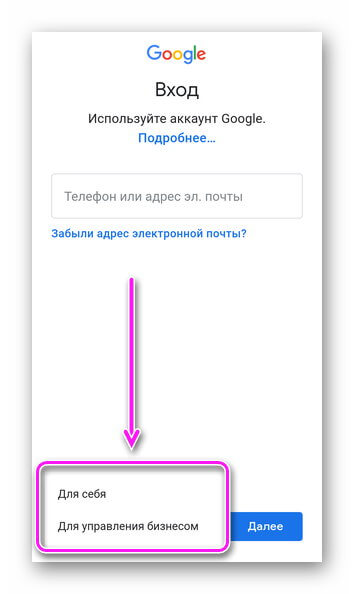
- Введите имя и фамилию.
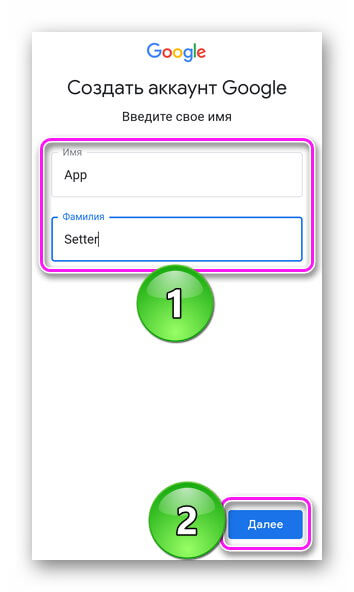
- Укажите дату рождения и половую принадлежность (можно указать свой вариант).
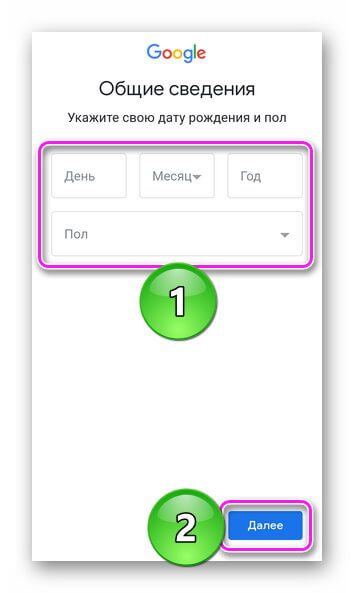
- Выберите предложенный адрес электронного ящика или придумайте собственный. Определившись, тапните по «Продолжить».
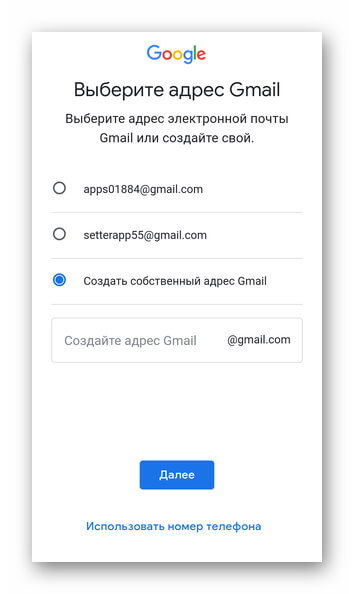
- В следующем окне придумайте и повторите пароль. Закончив тапайте по «Далее».
- Добавьте или откажитесь привязывать учетную запись к телефонному номеру.
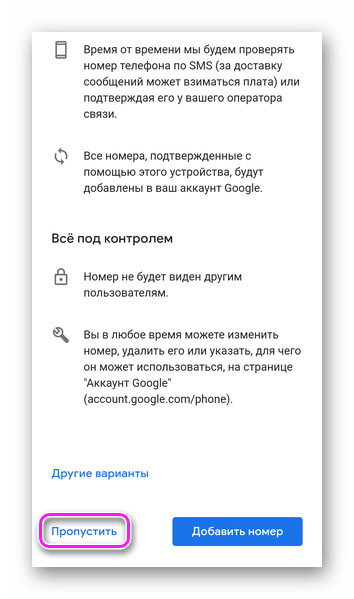
- Отметьте созданный ящик и клацайте по «Далее».
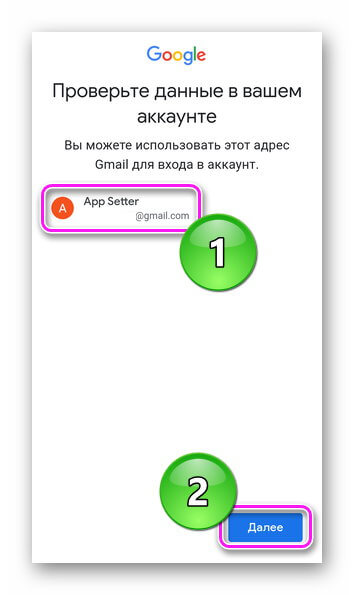
- Прочитайте условия использования. Жмите «Принимаю».
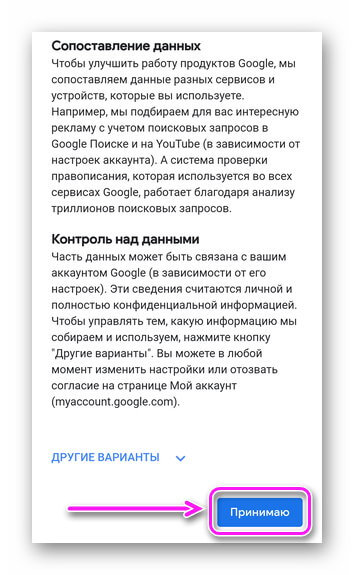
- Откроется окно с управлением профилем. О настройке приложения от Google читайте здесь.
Если нужно обзавестись новой почтой и сохранить старую :
- Откройте приложение и разверните «Еще».
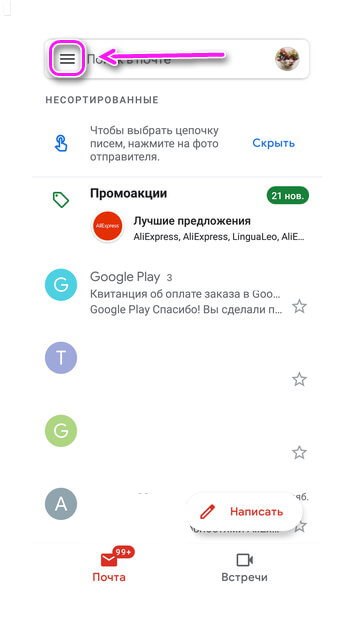
- Перейдите в «Настройки».
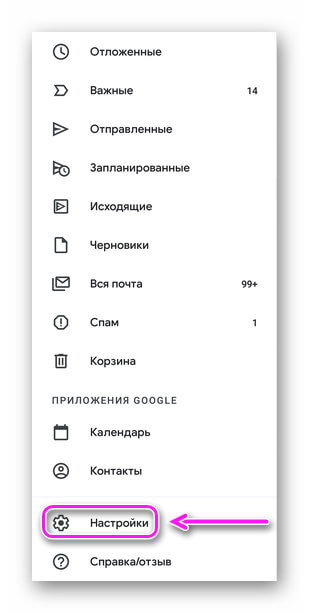
- Тапните по «Добавить аккаунт».
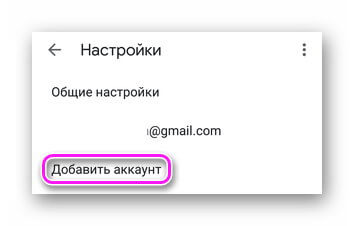
- В следующем окне выберите «Google».
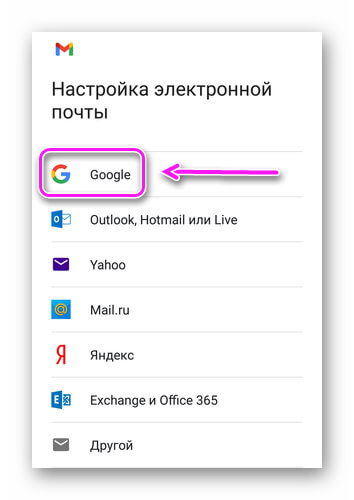
- Следуйте инструкции выше.
Почта от Gmail считается основной при создании Google-аккаунта.
Outlook
Создание электронной почты на планшете через клиент от Microsoft :
- На стартовой странице выберите «Создать учетную запись».
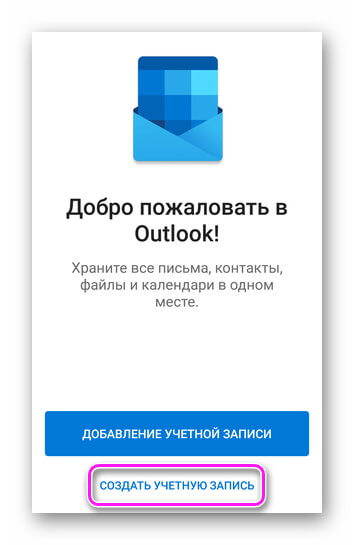
- Придумайте имя аккаунта и определитесь с окончанием почтового ящика между outlook и hotmail. Жмите «Далее».
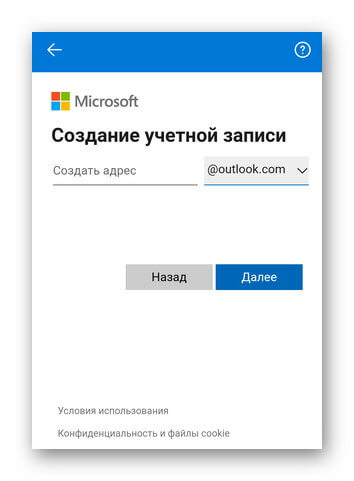
- Придумайте пароль. Снова выберите «Далее».
- Решите головоломку — переворачивайте изображения так, чтобы они стояли ровно. Продолжите создание учетки.
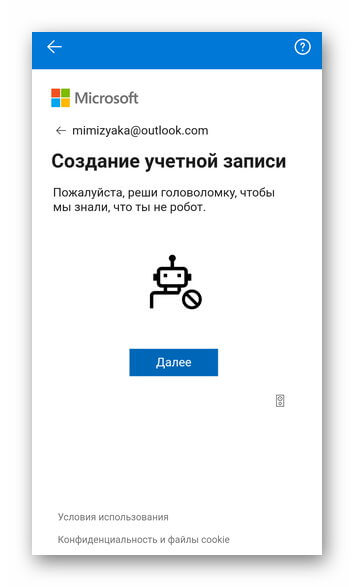
- Подтвердите легитимность профиля, указав номер телефона — на него придет проверочный код. Введите его в соответствующую строку.
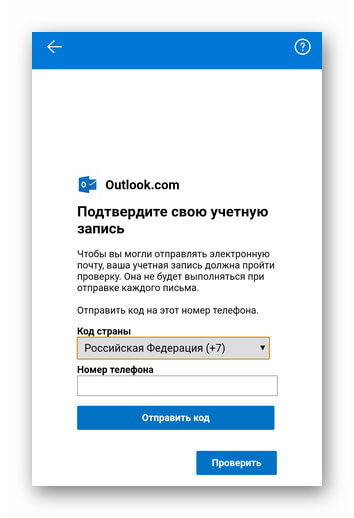
- Ящик готов.
Если задержаться на одном из этапов создания почты, юзера вернуть на стартовую страницу и ящик придется создавать заново.
Mail.ru
Как на телефоне Андроид сделать электронную почту используя приложение от Мейл.ру :
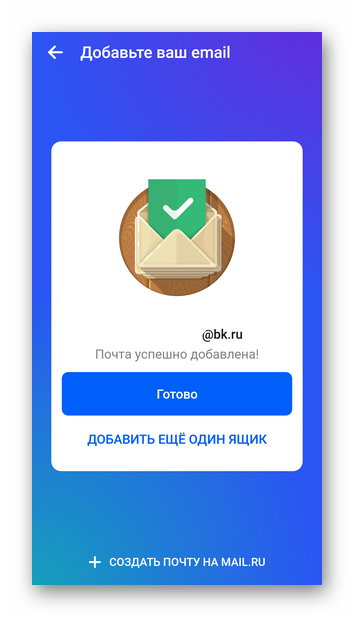
- После запуска софта пройдите в «Создать аккаунт».
- Введите личные данные: имя, фамилию, день рождения, отметьте пол, придумайте логин и пароль. Прочитайте лицензионное соглашение и тапайте «Далее».
- Укажите номер телефона, чтобы привязать его к аккаунту или пропустите это действие, щелкнув по «У меня нет телефона».
- Введите код с картинки и жмите «Готово».
- Возникнет сообщение об успешном создании почтового ящика.
На всем этапе оформления новой почты, приложение блокирует создание скриншотов.
Яндекс Почта
Регистрация в сервисе от российского поискового гиганта выглядит так :
- Со стартовой страницы перейдите к «Заведите Яндекс.Почту».
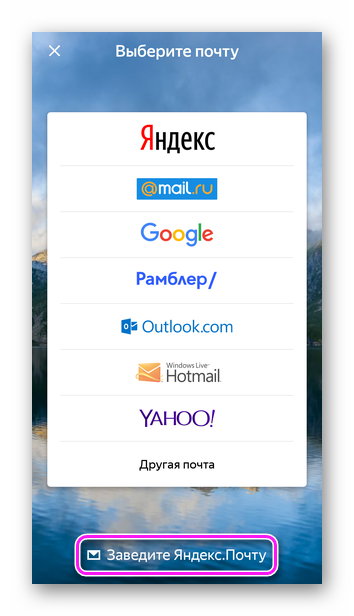
- Укажите контактный номер, куда придет проверочный код. После его ввода жмите «Далее».
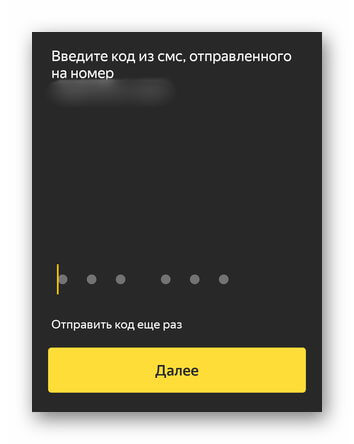
- Укажите имя и фамилию.
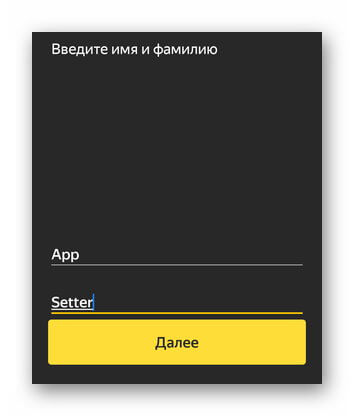
- Придумайте логин и пароль. Жмите «Зарегистрироваться».
- На следующей странице пользователь окажется в папке «Входящие».
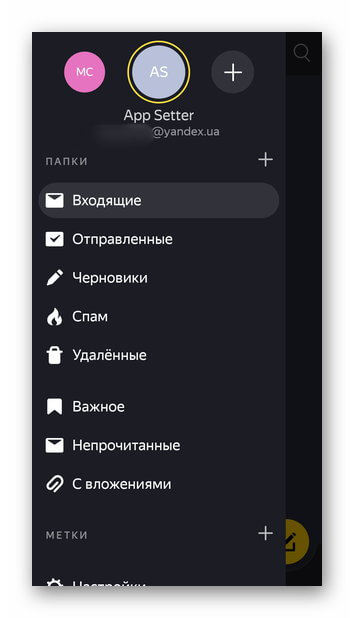
При регистрации с веб-версии почты, необязательно вводить номер мобильного.
Дополнительный материал
Обзаведясь почтовым ящиком, почитайте как настроить эмейл через универсальный сервис или персонализировать клиент от:
Рекомендуем: Как включить, настроить и отключить датчик приближения на телефона Андроид
Онлайн регистрация
Сделать электронную почту на телефоне можно посетив официальный сайт выбранной компании. Вот ссылки для регистрации с мобильных устройств:
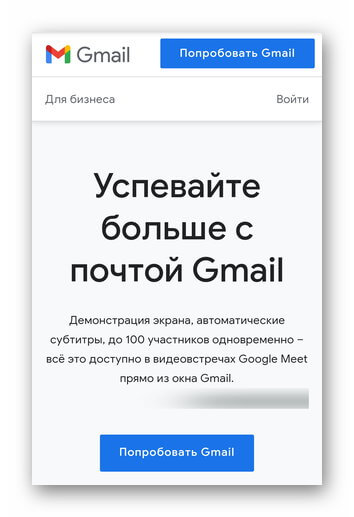
- Gmail — завести почту нельзя, вместо этого предлагают установить фирменное приложение;
- Outlook — тапните по иконке с человеком, клацните по «Создайте ее», пройдите регистрацию как описано выше;
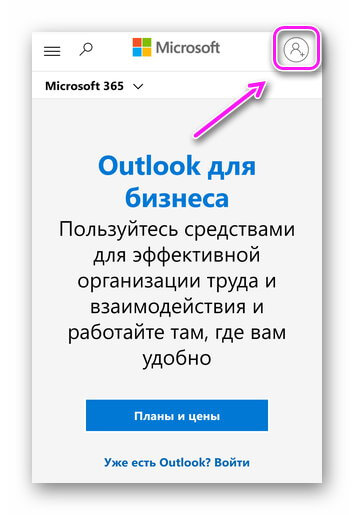
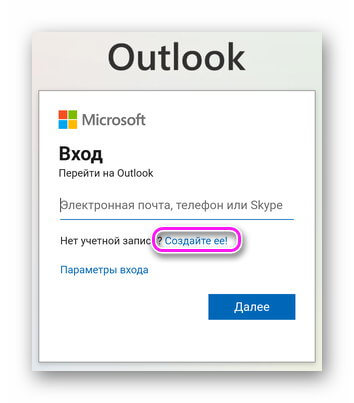
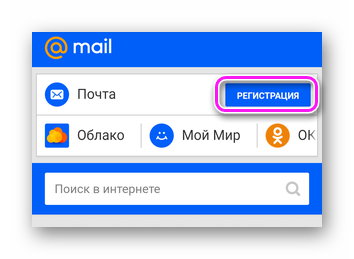
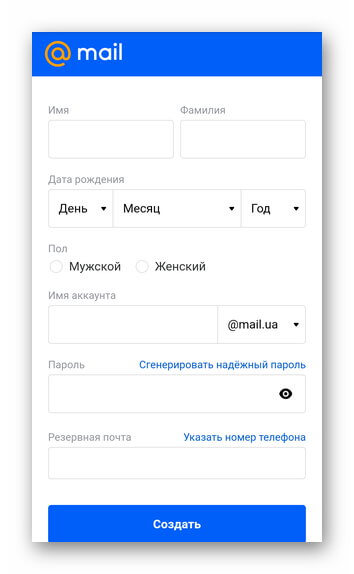

Регистрация через официальные страницы проще, поскольку не нужно устанавливать дополнительный софт.
Нет ничего сложного в создании емейла на телефоне. Достаточно использовать фирменный почтовый клиент или посетить официальную веб-страницу сервиса.
Источник: appsetter.ru
